截图是指截取屏幕上显示的内容,如今我们常常借助截图功能来保存视频或重要的信息,并与朋友分享。今天,我为大家整理了windows 10系统中截图工具的使用方法,感兴趣的话不妨学习一下哦!以下是具体操作步骤:
第一步,打开Cortana搜索框,输入“截图工具”,然后点击搜索结果中的截图工具图标。

第二步,在截图工具界面中,首先设置截图模式,可以选择矩形截图、窗口截图或是自由形状截图等模式,确定后点击“新建”按钮即可开始截图。

第三步,此时屏幕会稍微变暗,使用鼠标拖动选择需要截取的区域。

无线网络修复工具是一款联想出品的小工具,旨在诊断并修复计算机的无线网络问题。它全面检查硬件故障、驱动程序错误、无线开关设置、连接设置和路由器配置。 该工具支持 Windows XP、Win7 和 Win10 系统。请注意,在运行该工具之前,应拔出电脑的网线,以确保准确诊断和修复。 使用此工具,用户可以轻松找出并解决 WiFi 问题,无需手动排查故障。它提供了一键式解决方案,即使对于非技术用户也易于使用。
 0
0


第四步,松开鼠标后,截图工具会自动弹出预览界面,您可以在此查看截图的效果。此外,工具栏还提供了一些基础的编辑功能,如标注、裁剪等,完成编辑后可直接分享给好友或保存到本地。
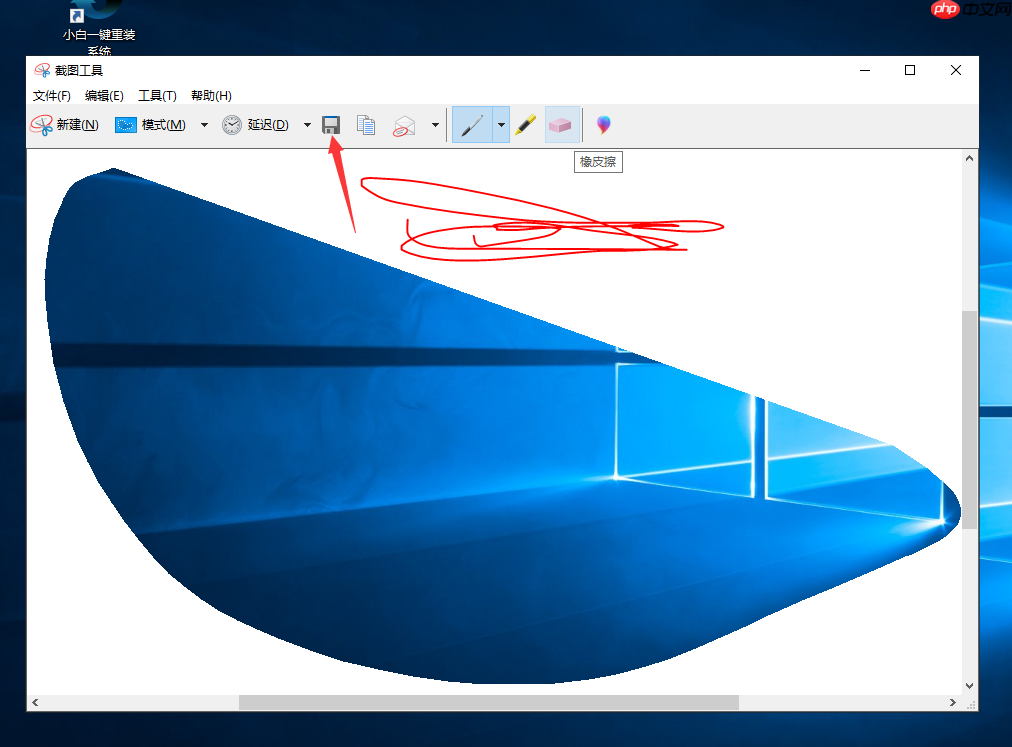
以上便是Windows 10系统截图工具的使用方法,希望能帮到大家!

Windows激活工具是正版认证的激活工具,永久激活,一键解决windows许可证即将过期。可激活win7系统、win8.1系统、win10系统、win11系统。下载后先看完视频激活教程,再进行操作,100%激活成功。

Copyright 2014-2025 https://www.php.cn/ All Rights Reserved | php.cn | 湘ICP备2023035733号